| Ignorer les liens de navigation | |
| Quitter l'aperu | |

|
Guide d'installation du serveur Sun Server X4-4 pour le système d'exploitation Oracle® Solaris |
| Ignorer les liens de navigation | |
| Quitter l'aperu | |

|
Guide d'installation du serveur Sun Server X4-4 pour le système d'exploitation Oracle® Solaris |
Utilisation de cette documentation
A propos de l'installation du système d'exploitation Oracle Solaris
Préparation à l'installation du système d'exploitation
Installation du SE Oracle Solaris
Installation des versions prises en charge du SE Oracle Solaris
Installation du SE Solaris (Oracle System Assistant)
Suivez cette procédure pour installer le SE en local ou à distance à l'aide du média d'installation CD/DVD/USB ou d'une image ISO.
Avant de commencer
Consultez la documentation d'installation du SE Oracle Solaris :
Oracle Solaris 11.1: http://www.oracle.com/technetwork/documentation/solaris-11-192991.html
Vous devez déjà avoir sélectionné votre mode d'initialisation du BIOS (Legacy ou UEFI) comme décrit dans la Préparation à l'installation du système d'exploitation.
Vous devez déjà avoir préparé une installation locale ou à distance, comme décrit dans la Préparation à l'installation du système d'exploitation. Puis, effectuez l'une des actions suivantes :
Installation locale : Conservez le média de distribution du système d'exploitation à portée de main afin de l'insérer dans le lecteur de CD/DVD-ROM physique ou le port USB connecté.
Installation à distance : Si votre média de distribution du système exploitation est une image CD/DVD ou USB, insérez-la dans le lecteur de DVD-ROM du client ou le port USB et montez-la dans le menu Oracle ILOM Remote Console KVMS > Storage.
Si vous utilisez une image ISO du média de distribution du système d'exploitation, vérifiez que cette dernière est montée dans le menu Oracle ILOM Remote Console KVMS > Storage.
Si vous utilisez la méthode d'installation à distance, vous pouvez mettre le serveur sous tension ou le réinitialiser grâce à Oracle ILOM.
Des messages BIOS s'affichent.
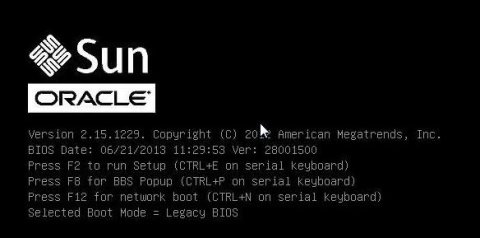
Après un bref temps d'attente, un menu « select boot device » s'affiche et propose un choix de périphériques d'initialisation.
Pour une installation locale, sélectionnez le média de distribution Solaris dans la liste de périphériques et appuyez sur Entrer.
Pour une installation à distance, sélectionnez le lecteur de CD/DVD ou l'image USB virtuelle montée à distance du client et appuyez sur Entrer.
Le contrôle passe au programme d'installation du système d'exploitation présent sur le média.
Pour plus d'informations sur l'installation, consultez la documentation Oracle Solaris 11.1 : http://www.oracle.com/technetwork/documentation/solaris-11-192991.html